在Windows 10上安装字体是一个简单的过程。以下是详细步骤:
1. 下载字体: 首先,您需要从互联网上下载所需的字体文件。字体文件通常以`.ttf`(TrueType字体)或`.otf`(OpenType字体)格式提供。确保您下载的字体文件是合法且可用的。
2. 打开字体文件夹: 打开文件资源管理器,导航到`C:WindowsFonts`目录。
3. 复制字体文件: 将下载的字体文件复制到`C:WindowsFonts`文件夹中。
4. 安装字体: 您也可以通过直接双击字体文件来安装字体。双击后,会弹出一个预览窗口,点击“安装”按钮即可。
5. 确认字体已安装: 安装完成后,您可以打开任何支持字体的应用程序(如Word、PowerPoint等),在字体列表中查找并选择新安装的字体。
6. 注意事项: 确保您有权限修改系统文件夹,如果遇到权限问题,可能需要以管理员身份运行文件资源管理器。 请注意,安装未经授权的字体可能违反版权法,请确保您有合法的权利使用和安装这些字体。
通过以上步骤,您应该能够在Windows 10上成功安装新的字体。
Windows 10系统字体安装全攻略
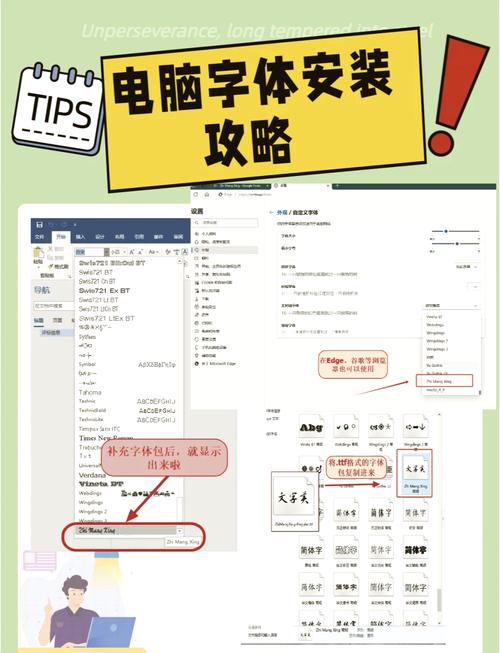
随着电脑在日常生活中的广泛应用,字体作为电脑显示文字的重要元素,其美观性和易读性越来越受到用户的关注。本文将详细介绍如何在Windows 10系统中安装和管理字体,帮助您轻松提升电脑的视觉效果。
一、下载字体
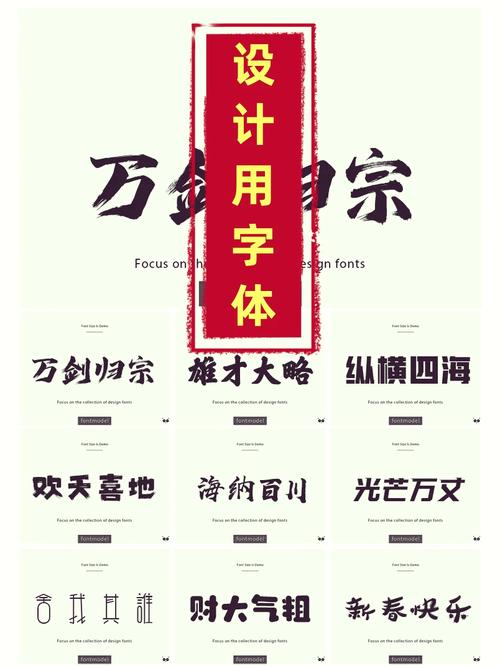
首先,您需要下载您喜欢的字体。您可以通过搜索引擎搜索“字体下载”找到许多免费或付费的字体资源。下载时,请注意选择合适的字体格式,常见的字体格式有TTF、OTF、FON等。
二、安装字体

下载好字体后,接下来就是安装字体了。Windows 10系统提供了两种安装字体的方法,分别是直接安装和批量安装。
三、直接安装字体

1. 解压下载的字体文件,找到.ttf格式的字体文件。
2. 将字体文件复制到C盘的Windows/Fonts文件夹中。您可以通过以下步骤找到Fonts文件夹:
点击“开始”按钮,在搜索框中输入“字体”。
在搜索结果中找到“字体”文件夹,点击打开。
将字体文件复制到该文件夹中。
3. 字体安装完成后,您可以在软件中看到新安装的字体。
四、批量安装字体
如果您需要安装多个字体,可以使用批量安装的方法。以下是批量安装字体的步骤:
将所有需要安装的字体文件放入一个文件夹中。
打开Fonts文件夹,找到需要安装的字体文件夹。
将所有字体文件全部选中,右键点击,选择“粘贴”。
等待字体安装完成。
批量安装字体可以节省您的时间和精力,特别适合一次性安装多个字体。
五、字体管理
在Fonts文件夹中,您可以查看、删除或重命名字体文件。
在软件中,您可以通过字体下拉菜单选择您喜欢的字体。
您还可以使用字体管理软件,如FontBook(Mac系统)或Font Manager(Windows系统),来管理您的字体。
合理管理字体,可以让您的电脑更加美观、易用。
通过以上步骤,您可以在Windows 10系统中轻松安装和管理字体。选择合适的字体,可以让您的电脑更加美观、易读。希望本文能帮助到您。









